다음 버튼의 기사: 280591
제목 1:전화기가 작동하지 않습니까? Windows 10 및 Android에서 문제를 해결하는 방법은 다음과 같습니다.
제목 2:가장 일반적인 전화 앱 문제를 해결하는 빠르고 쉬운 방법
제목 3:몇 가지 쉬운 방법을 사용하여 전화 앱 문제 해결하기
<시간 />
귀하의 전화가 Windows 10 또는 Android 장치에서 제대로 작동하지 않습니까? 앱에 누락된 것이 있어야 하며 앱이 작동하려면 수정해야 합니다.
이 가이드에서는 기기에서 발생할 수 있는 몇 가지 일반적인 사용자 휴대폰 앱 문제에 대한 수정 사항을 다룹니다. 따라서 Your Phone에 대한 다음 8가지 수정 사항을 확인하면 문제를 해결할 수 있습니다.
1. 인터넷 작동 확인
사용자 휴대폰을 문제 없이 사용하려면 작동하고 안정적인 인터넷 연결이 있어야 합니다. 연결에 문제가 있는 경우 휴대전화에 오류가 표시될 수 있습니다.
인터넷이 작동하는지 확인하려면 PC에서 브라우저를 열고 웹사이트가 로드되는지 확인하세요.
Android 기기에서도 동일한 작업을 수행하여 휴대전화의 인터넷이 작동하는지 확인할 수 있습니다.
인터넷에 문제가 있는 경우 ISP(인터넷 서비스 제공업체)에 문의하여 문제를 해결하도록 하세요.
2. 휴대전화가 백그라운드에서 실행되도록 허용
사용자 휴대폰에서 알림이 표시되지 않는 경우 기기가 백그라운드에서 앱을 종료했을 수 있습니다.
앱이 백그라운드에서 종료되는 것을 방지하려면 앱이 PC와 휴대폰 모두에서 초점이 맞지 않는 경우에도 앱이 활성 상태를 유지하도록 허용하는 옵션을 활성화해야 합니다.
여기에서 여러분이 어떻게 하는지 보여드리겠습니다.
Windows 10에서 휴대전화가 백그라운드에서 실행되도록 허용
- 설정 실행 PC의 앱.
- 개인정보를 클릭합니다. .
- 백그라운드 앱 선택 왼쪽에.
- 백그라운드에서 실행할 수 있는 앱 선택 아래 오른쪽 섹션에서 내 휴대전화를 찾습니다. 앱.
- 내 휴대전화 옆에 있는 토글을 돌립니다. 켜기로 위치.
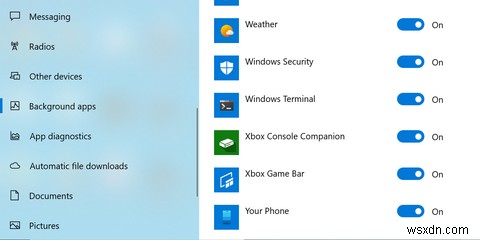
휴대전화가 Android의 백그라운드에서 실행되도록 허용
- 설정 열기 휴대전화의 앱.
- 배터리를 탭합니다. .
- 배터리 최적화 선택 .
- 내 휴대전화 도우미 찾기 목록에서 누르고 누릅니다.
- 최적화하지 않음 선택 옵션.
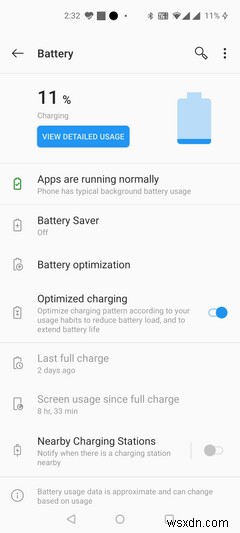
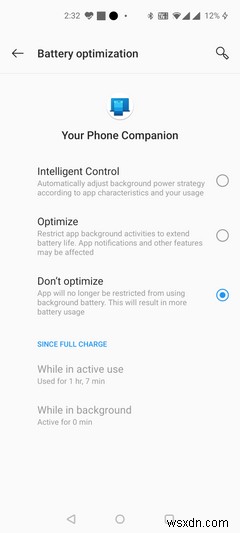
3. 두 기기가 동일한 계정을 사용하는지 확인
사용자 휴대폰을 사용하려면 Windows 10 PC와 Android 장치가 동일한 Microsoft 계정을 사용해야 합니다.
휴대폰이 PC와 연결되지 않으면 휴대폰에서 다른 계정을 사용 중일 수 있습니다.
다음과 같이 두 기기 모두에서 계정을 확인할 수 있습니다.
Windows 10에서 Microsoft 계정 확인
- 설정 열기 앱.
- 계정을 클릭합니다. .
- 내 정보를 클릭합니다. 왼쪽에.
- 오른쪽에 현재 Microsoft 계정이 표시됩니다. 휴대전화에서 사용하는 계정인지 확인하세요.
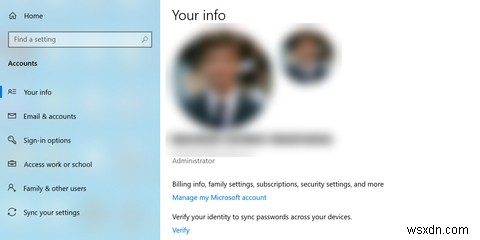
Android에서 Microsoft 계정 확인
- Your Phone Companion 실행 당신의 전화에.
- 오른쪽 상단 모서리에 있는 톱니바퀴 아이콘을 탭합니다.
- 계정을 탭합니다. .
- Microsoft 계정이 표시됩니다. 이것이 PC에서 사용하는 것인지 확인하십시오.
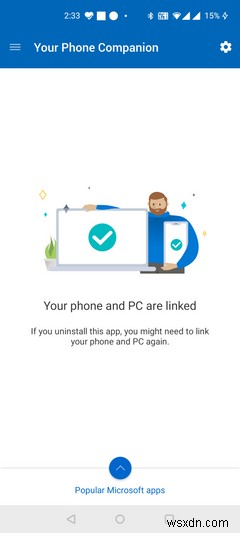
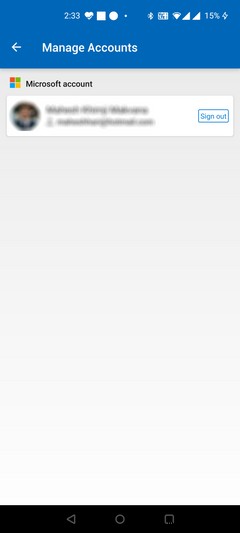
5. Android 기기에서 알림 활성화
Android 기기에서 사용자 휴대폰의 알림을 전혀 받지 못하는 경우 알림이 비활성화되었을 수 있습니다.
이 경우 설정을 열고 앱을 찾은 다음 모든 알림을 활성화하기만 하면 됩니다.
방법은 다음과 같습니다.
- 설정 실행 휴대전화의 앱.
- 앱 및 알림을 탭합니다. .
- 알림을 탭합니다. 옵션.
- 내 휴대전화 도우미 찾기 목록에서.
- 앱 옆에 있는 토글을 켜기로 돌립니다. 위치.
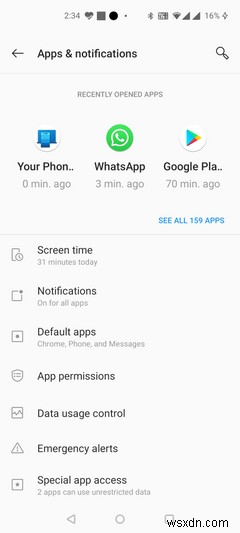
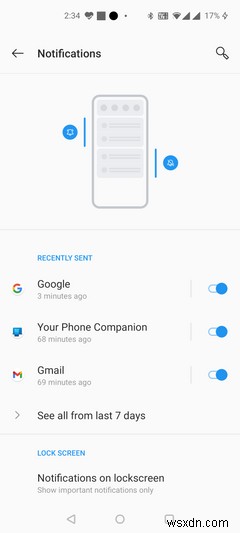
이제 Phone Companion이 알림을 보낼 수 있습니다.
6. Android 기기에서 방해금지 모드 비활성화
Android 전화의 방해 금지는 수신되는 모든 알림을 차단하는 데 도움이 됩니다. 이것이 활성화되어 있으면 Your Phone이 사용자와 통신할 수 없는 이유입니다.
Android 기기에서 방해 금지 모드를 끄면 이 문제를 해결할 수 있습니다. 여기에서 방법을 보여줍니다.
- 휴대전화 화면 상단에서 아래로 당겨 방해 금지를 탭합니다. . 모드를 끕니다.
- 설정에서 모드를 비활성화하려면 설정을 엽니다. 앱을 열고 소리 및 진동을 탭합니다. .
- 방해 금지 선택 .
- 방해 금지 꺼짐으로 전환 위치.
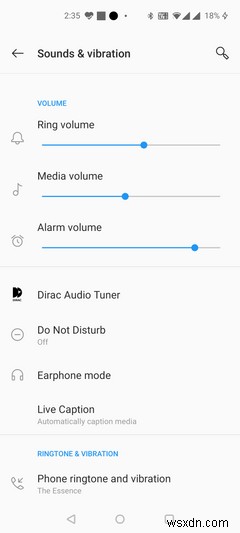
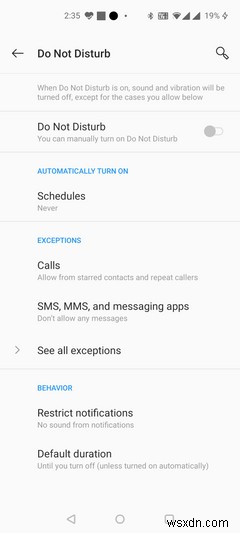
7. 데이터 제한 끄기
휴대전화는 휴대전화와 컴퓨터의 인터넷 데이터를 활용하므로 이 데이터 사용에 제한이 없는지 확인해야 합니다.
Windows 10과 Android에서는 인터넷 데이터를 제한할 수 있습니다. 기기에서 이 기능이 활성화되어 있으면 기능을 끄고 휴대폰이 작동하는지 확인하세요.
Windows 10에서 데이터 제한 비활성화
- 설정 실행 PC의 앱.
- 네트워크 및 인터넷을 클릭합니다. .
- 상태 선택 왼쪽에.
- 연결 속성 변경을 클릭합니다. 오른쪽으로.
- 아래로 스크롤하여 요금제 연결로 설정 비활성화 옵션.
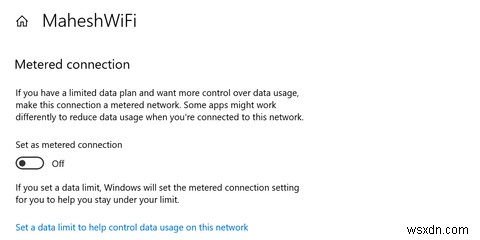
Android에서 데이터 제한 비활성화
- 설정 열기 앱을 열고 Wi-Fi 및 네트워크를 탭합니다. .
- Wi-Fi를 탭합니다. 그런 다음 목록에서 Wi-Fi 네트워크를 선택합니다.
- 고급 확장 하단의 메뉴.
- 네트워크 사용량을 탭합니다. 무제한 처리를 선택합니다. .
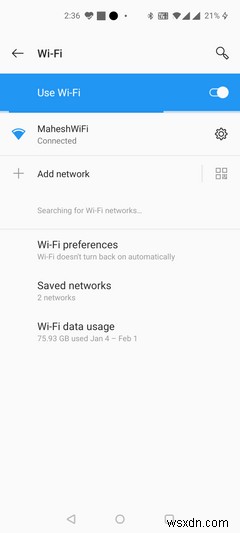
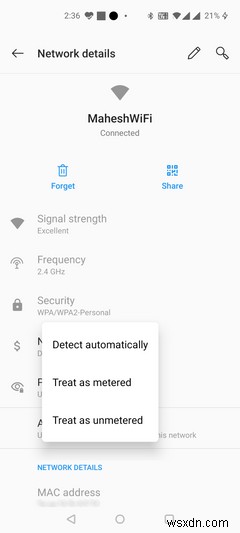
8. 사용자 전화 앱 재설정
아무 것도 작동하지 않으면 Your Phone 앱 문제를 해결하기 위해 마지막으로 할 수 있는 일은 Your Phone 앱을 재설정하는 것입니다.
이렇게 하면 구성된 모든 옵션이 제거되고 앱을 처음부터 설정할 수 있습니다.
Windows 10에서 휴대전화 재설정
- 웹 브라우저를 열고 Microsoft 계정 사이트로 이동합니다.
- 목록에서 Android 휴대전화를 찾아 이 휴대전화 연결 해제를 클릭합니다. .
- 설정 열기 PC의 앱.
- 전화를 클릭합니다. 그런 다음 이 PC 연결 해제를 클릭합니다. .
- 홈 선택 왼쪽 상단 모서리에 있습니다.
- 앱을 클릭합니다. .
- 내 휴대전화 찾기 목록에서 클릭하고 고급 옵션을 선택합니다. .
- 결과 화면을 아래로 스크롤하고 재설정을 클릭합니다. 단추.
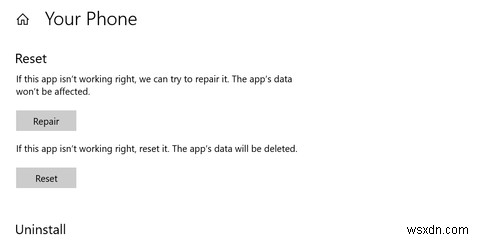
Android에서 휴대전화 재설정
- 설정 액세스 앱을 열고 앱 및 알림을 탭합니다. .
- 내 휴대전화 도우미 찾기 탭하세요.
- 강제 중지를 탭합니다. .
- 저장소 및 캐시 선택 옵션.
- 캐시 지우기를 탭합니다. .
- 저장용량 비우기를 탭합니다. .
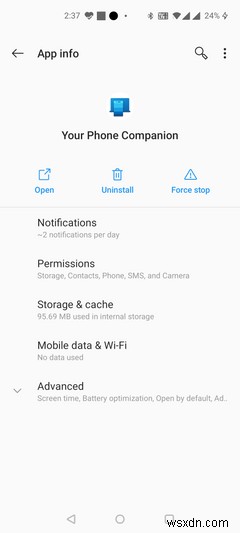
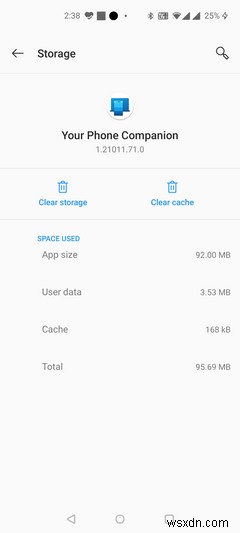
일반적인 휴대전화 앱 문제 해결
귀하의 전화에는 고유한 문제가 있습니다. 이러한 문제 중 하나가 발생하면 위의 방법을 사용하여 앱 문제를 해결할 수 있습니다.
Your Phone을 사용하여 컴퓨터에서 문자 메시지를 보내는 경우 컴퓨터에서 Your Phone이 계속 작동하지 않는 경우 실제로 다른 방법을 사용하여 작업을 수행할 수 있습니다.
